Git zu PATH unter Windows hinzufügen
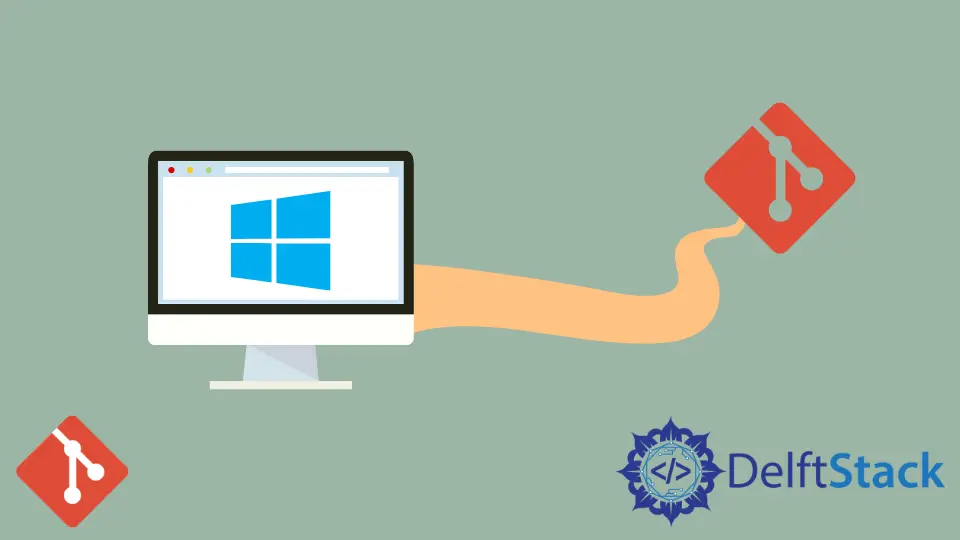
Git ist ein kostenloses Open-Source-Versionskontrollsystem, das entwickelt wurde, um Projekte schnell und effizient zu bearbeiten. Sie können dies auf Windows-, Mac- und Linux-Betriebssystemen verwenden.
In diesem Artikel wird erläutert, wie Sie das Git zur Windows-Umgebungsvariablen PATH hinzufügen.
Hinzufügen von git zum PATH unter Windows
Ausführbare Git-Dateien befinden sich in C:\Program Files\Git\bin\git.exe und C:\Program Files\Git\cmd. Diese Verzeichnisse müssen der Umgebungsvariable PATH hinzugefügt werden, um das Programm auszuführen.
Lassen Sie uns Schritt für Schritt erklären, wie das geht.
Navigieren Sie unter Windows zu den Systemeigenschaften
Umgebungsvariablen befinden sich unter den Systemeigenschaften. Wir können dorthin navigieren, indem wir edit environment variables in das Suchfeld eingeben und auf die beste Übereinstimmung klicken.

Eine andere Möglichkeit, dies zu tun, ist wie folgt.
- Klicken Sie mit der rechten Maustaste auf
Dieser PC. - Wählen Sie die Registerkarte
Eigenschaften.

- Scrollen Sie und klicken Sie auf
Erweiterte Systemeinstellungen.

Bearbeiten Sie Umgebungsvariablen, um der Variablen PATH Werte hinzuzufügen
Klicken Sie unter System Properties auf Environment Variables, um Werte zum PATH hinzuzufügen.

Wählen Sie unter Systemvariablen Pfad und klicken Sie auf die Schaltfläche Bearbeiten.

Klicken Sie auf die Schaltfläche New und fügen Sie den Wert C:\Programme\Git\cmd hinzu. Speichern Sie es und wiederholen Sie den gleichen Vorgang für die C:\Program Files\Git\bin\git.exe.

Wenn sich Ihre ausführbaren Dateien in den Verzeichnissen C:\Users\<user>\AppData\Local\GitHub\PortableGit_<guid>\bin und C:\Users\<user>\AppData\Local\GitHub\PortableGit_<guid>\cmd-Verzeichnisse, fügen Sie sie der Path-Variablen hinzu.
Speichern Sie die Änderungen und schließen Sie die Seite.
Führen Sie den Befehl git in der Windows-Eingabeaufforderung aus
Öffnen Sie eine neue Eingabeaufforderung. Geben Sie git --version ein und drücken Sie die Eingabetaste. Das Programm wurde erfolgreich zur Pfadumgebungsvariablen hinzugefügt, wenn Sie die Versionsinformationen sehen.

Yahya Irmak has experience in full stack technologies such as Java, Spring Boot, JavaScript, CSS, HTML.
LinkedIn